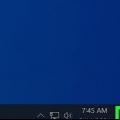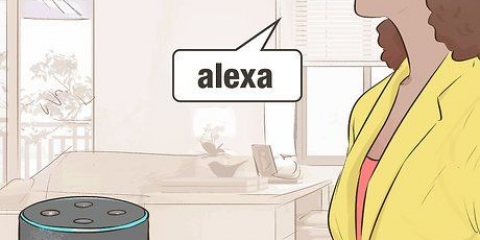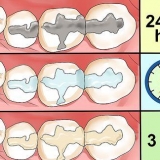Klikk på Start-menyen og velg Microsoft Store. type hp smart i `Søk`-linjen og trykk ↵ Gå inn. Klikk på HP Smart app (det blå ikonet med en skriver og papirark). Klikk på den blå få knott. Klikk på appen for å starte den og følg instruksjonene på skjermen for å konfigurere skriveren.



Hvis skriveren har en innebygd skanner, vil den skanne justeringssiden. Ytterligere instruksjoner vises på skjermen. Hvis du ser en feilmelding som sier «Alignment Failed» eller «Alignment Unsuccessful», se på metoden .
Hvis HP-skriveren din ble utgitt i 2010 eller senere, har du sannsynligvis HP Solutions Center på datamaskinen. Hvis den er eldre, har du sannsynligvis HP Printer Assistant-programvaren i stedet. For å finne ut hvilken HP-programvare som er installert, åpne Start-menyen, finn undermenyen HP og ser etter deg HP Solutions Center eller HP Printer Assistant. Hvis du ikke har noen av alternativene, gå til https://support.hk.com/us-en/drivers i en nettleser og følg instruksjonene på skjermen for å finne og laste ned HP Easy Start-installasjonsappen for din skrivermodell. 







Juster hp-skriveren
Innhold
Hvis HP-skriveren ikke klarer å justere de utskrevne sidene riktig, eller hvis skriveren viser feilmeldingen "Alignment failed", er patronene sannsynligvis ute av justering. Denne opplæringen vil lære deg hvordan du justerer blekkpatronene på HP-skriveren din ved å bruke Windows, macOS eller skriverens skjerm.
Trinn
Metode 1 av 5: Bruke HP Smart for Windows 10

1. Slå på HP-skriveren. Denne metoden vil lære deg hvordan du bruker den gratis HP Smart-skriveradministrasjonsappen for Windows 10.
- Du har også muligheten til å bruke HP Solutions Center (modeller 2010 og nyere) eller HP Printer Assistant (modeller før 2010) for å administrere skriveren din. Hvis du allerede har en av disse appene på Start-menyen, kan du bruke metoden som et alternativ.

2. Legg en liten bunke med vanlig hvitt skriverpapir i skriverens innskuffe. Papiret du bruker til å justere skriveren skal være blankt, hvitt og standard A4.

3. Åpne HP Smart-appen på PC-en. Når den er installert, finner du den i Start-menyen. Hvis du ikke ser det, følg disse trinnene for å installere appen nå:

4. Klikk på skriveren i HP Smart-vinduet.

5. klikk påVerktøy for utskriftskvalitet. Det er i venstre kolonne under "Utility"-overskriften.
Hvis du ikke ser noen tekstalternativer i venstre kolonne, klikker du på menyen (de tre linjene) øverst til venstre i vinduet for å utvide den.

6. Klikk på alternativetTilpasse.

7. Følg instruksjonene på skjermen. Valget Tilpasse veileder deg gjennom prosessen med å skrive ut en spesiell side som justerer blekkpatronene dine.
Metode 2 av 5: Bruke HP Solutions Center eller Printer Assistant for Windows

1. Slå på HP-skriveren. Denne metoden skal fungere for alle versjoner av Windows.

2. Legg en liten bunke med vanlig hvitt skriverpapir i skriverens innskuffe. Papiret du bruker til å justere skriveren skal være blankt, hvitt og standardstørrelsen A4.

3. Åpne HP Solution Center-applikasjonen på datamaskinen. Du bør finne den i Start-menyen, noen ganger i en mappe som heter HP.
Hvis du HP Solutions Center ser ikke, så åpne HP Printer Assistant.

4. klikk påInnstillinger. Du finner denne nederst i vinduet.
Hvis du bruker HP Printer Assistant, klikker du Skriv ut og skann og så videre Vedlikehold skriveren. Gå deretter til trinn 7.

5. klikk påUtskriftsinnstillinger.

6. klikk påSkrivertjenester eller Enhetstjenester.

7. klikk påSkriververktøy.

8. Merk av i boksen ved siden av "Juster blekkpatroner". Det er under "Utskriftskvalitet"-overskriften i midten av vinduet.

9. klikk påTilpasse. Det er nederst i vinduet.






















Hvis skriveren har lite blekk, kan justeringssiden virke falmet, stripete eller utslettet. Svart og/eller cyan vises kanskje ikke på siden. Hvis noen av disse tingene skjer, går du sannsynligvis tom for blekk, og du må bytte ut patronene. Hvis den utskrevne justeringssiden ikke har noen streker og du ser både svart og blått på siden, kontakter du HPs kundestøtte for å få skriveren til service.

10. Følg instruksjonene på skjermen for å justere blekkpatronene. Hvis skriveren har en innebygd skanner, vil den skanne justeringssiden. Ytterligere instruksjoner vises på skjermen.
Hvis du ser en feilmelding som sier «Alignment Failed» eller «Alignment Unsuccessful», se på metoden .
Metode 3 av 5: Bruke HP Utility på en Mac

1. Slå på HP-skriveren.

2. Legg en liten bunke med vanlig hvitt papir i skriverens innskuffe. Papiret du bruker til å justere skriveren skal være blankt, hvitt og en standard A4-størrelse.

3. Åpne HP Utility på Mac-en. Hvis den er installert, finner du den i mappen applikasjoner i en undermappe som heter HP.
Hvis du ikke ser appen, må du installere den. Gå til https://support.hk.com/us-en/drivers i en nettleser og følg instruksjonene på skjermen for å finne og laste ned HP Easy Start-installasjonsappen for din skrivermodell. Når den er lastet ned, dobbeltklikker du på den .dmg-filen for å installere HP Utility.

4. klikk påTilpasse. Du finner dette alternativet i den første gruppen med ikoner. Dette åpner vinduet for å justere patronene.

5. klikk påTilpasse. Dette vil sende en justeringsside til skriveren. Mange nummererte bokser med svarte og blå linjer vises på den trykte siden.

6. Finn boksen i rad A med linjene som overlapper mest. Boksen som viser det største gapet mellom linjene er den du leter etter. Legg merke til nummeret på boksen.

7. Velg den tilsvarende boksen i skriverprogramvaren. Velg riktig boks fra kolonne A.

8. Velg boksene med linjene som overlapper mest i de andre kolonnene. Fortsett til du har gjort et valg for alle kolonnebokstavene.

9. klikk påFerdig. Skriverkassettene er nå justert på nytt.
Hvis du ser en feilmelding som sier «Alignment Failed» eller «Alignment Unsuccessful», se på metoden .
Metode 4 av 5: Bruke skriverens skjerm

1. Slå på HP-skriveren. Hvis skriveren har en skjerm, kan du justere blekkpatronene uten å bruke en datamaskin.

2. Legg en liten bunke med vanlig hvitt skriverpapir i skriverens innskuffe.

3. Gå til menyenInnstillinger eller skriverens verktøy. Du kan bruke piltastene ved siden av skriverskjermen for å komme dit.

4. Plukke ut Juster skriveren. Skriver ut en justeringstestside. Du vil bli bedt om å skanne siden nå.

5. Vipp opp skannerlokket. Du kan justere blekkpatronene ved å skanne justeringssiden.

6. Plasser justeringstestsiden på skanneren. Utskriftssiden må vende ned.

7. Juster justeringsarket med det fremre høyre hjørnet av glasset.

8. Lukk skannerlokket og trykkOK. Skriveren skanner justeringssiden og justerer deretter blekkpatronene etter behov.
Hvis du ser en feilmelding som sier «Alignment Failed» eller «Alignment Unsuccessful», se på metoden .
Metode 5 av 5: Løs problemer med justering

1. Sørg for å bruke rent hvitt skriverpapir for å justere skriveren. Hvis du ikke er i stand til å justere skriveren riktig ved å bruke metoden for operativsystemet ditt, må du kontrollere at skriverpapiret er ubrukt, ikke krøllet og lagt inn på riktig måte.

2. Skann justeringssiden om nødvendig. Hvis du har en skriverskanner, må du skanne den utskrevne justeringssiden for å justere blekkpatronene. Følg instruksjonene på skjermen og eventuelle instruksjoner som vises på justeringssiden for å sikre at du fullfører hele prosessen.

3. Tilbakestill skriveren. Hvis du fortsatt har problemer, kobler du strømledningen fra skriveren i 60 sekunder, og deretter kobler du den til igjen. Prøv å justere blekkpatronene på nytt etter at skriveren har startet på nytt.

4. Sørg for at du bruker ekte HP-blekkpatroner. Hvis du ikke bruker originale HP-blekk- eller tonerkassetter, bytt ut patronene med nye fra HP. Billigere merkekassetter kan forårsake problemer med justeringen.
Gå til http://www.hk.com/go/anticounterfeit for å lære mer om ikke-originale kassetter.

5. Sjekk den utskrevne justeringssiden for blekkproblemer. En god justeringsside bør vise sterke blå og svarte linjer.
Artikler om emnet "Juster hp-skriveren"
Оцените, пожалуйста статью
Populær